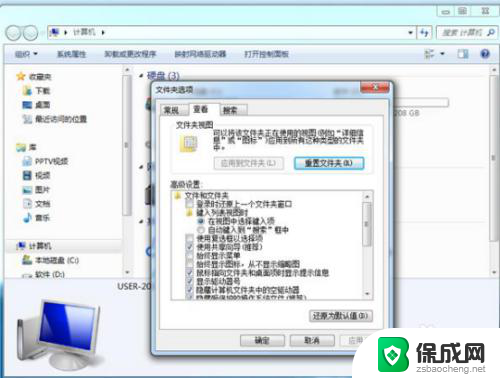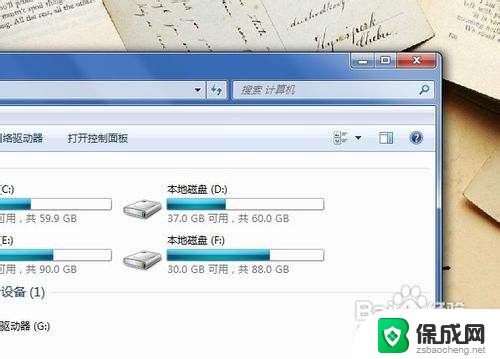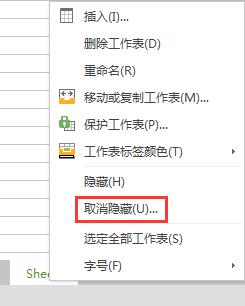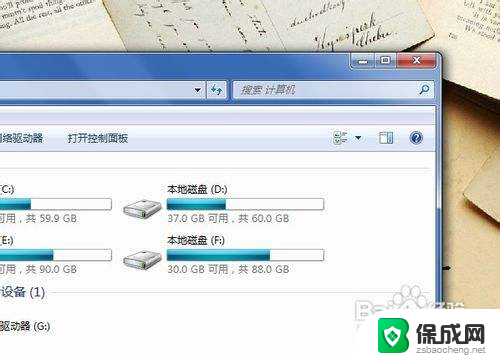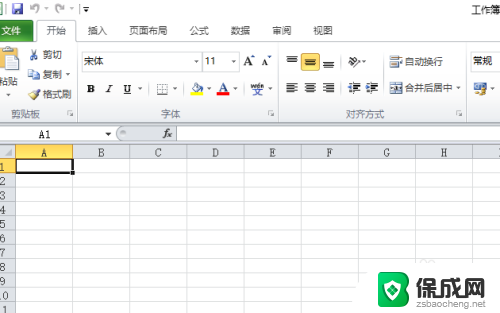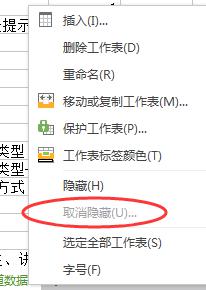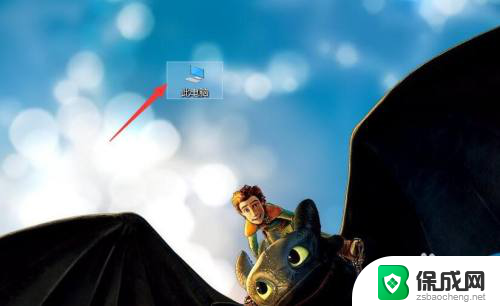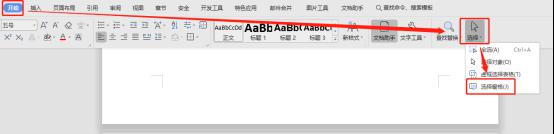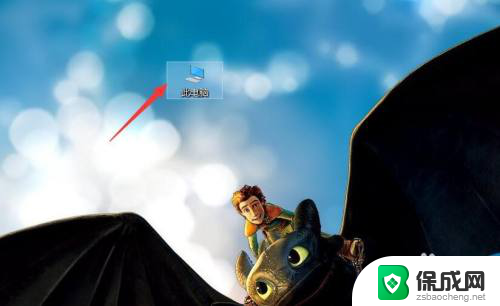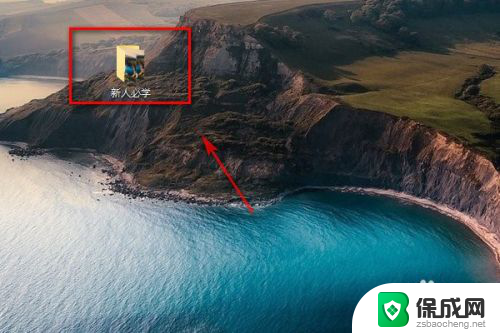u盘隐藏了怎么显示出来 win 10系统怎样显示U盘隐藏文件
更新时间:2023-11-16 15:50:50作者:jiang
u盘隐藏了怎么显示出来,随着科技的不断发展,U盘已成为我们日常生活中不可或缺的一部分,在使用U盘的过程中,有时我们可能会遇到一些问题,比如U盘文件隐藏了,导致我们无法正常访问其中的内容。对于Windows 10操作系统的用户来说,该如何显示U盘中隐藏的文件呢?在本文中我们将探讨如何解决这个问题,并提供一些简单有效的方法,帮助您轻松找回隐藏的U盘文件。
操作方法:
1.从U盘属性可以看出,U盘的大量空间被占用,U盘内有很多文件。
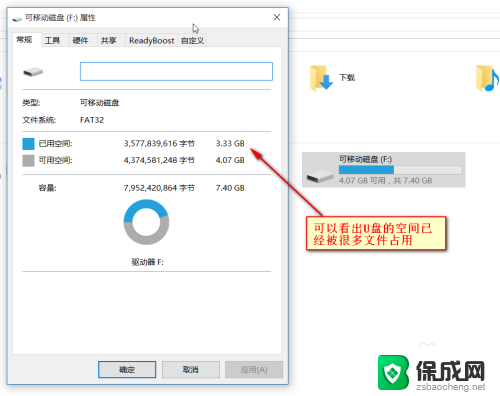
2.点击查看选项卡下的“选项”按钮
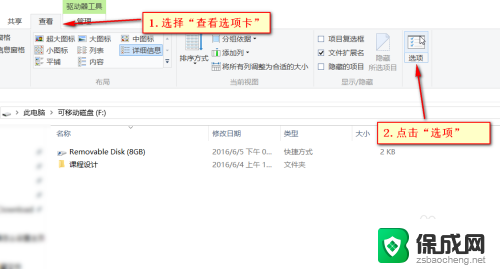
3.切换到中间的“查看”选项卡
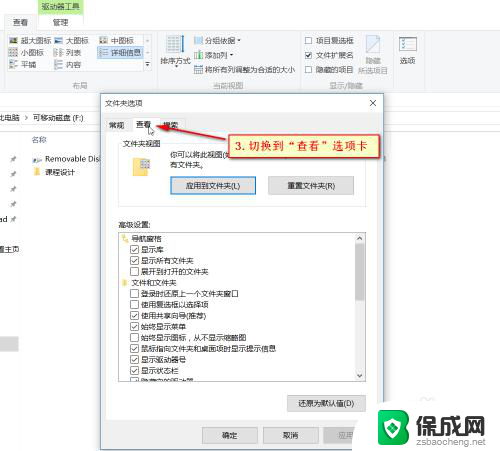
4.取消勾选“隐藏受保护的操作系统文件”
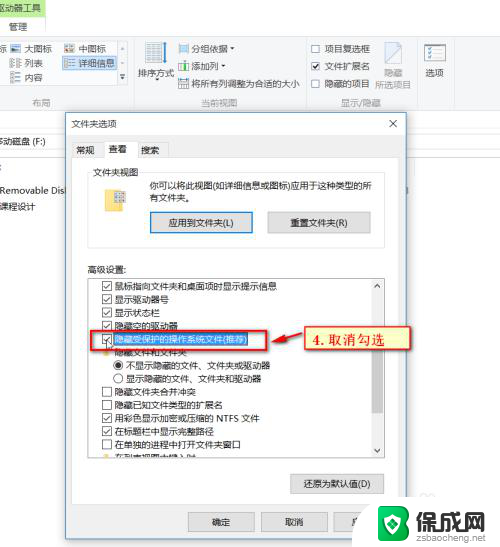
5.在弹出的警告对话框,选择“是”
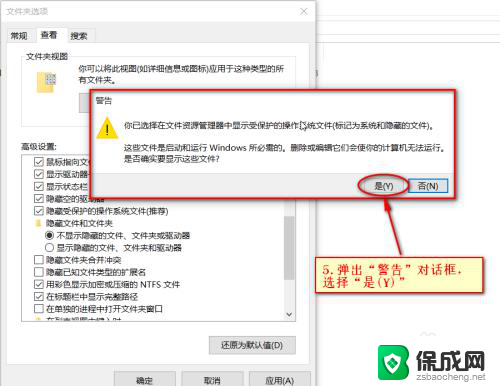
6.选择“显示隐藏的文件,文件夹”
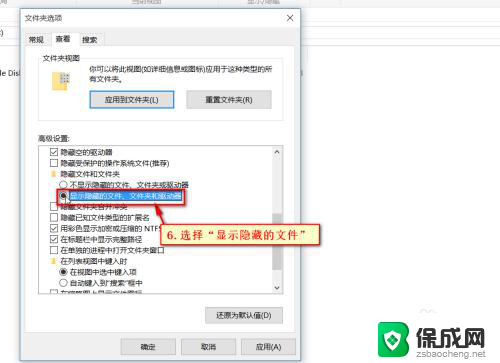
7.保存修改,点击“确定”按钮
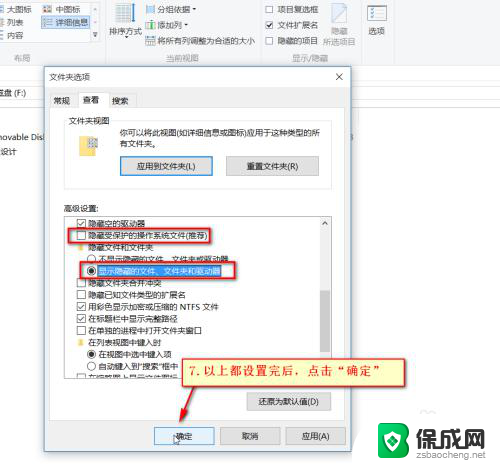
8.可以看出可移动磁盘中多出来了几个文件夹,选择磁盘形状的文件夹。双击打开
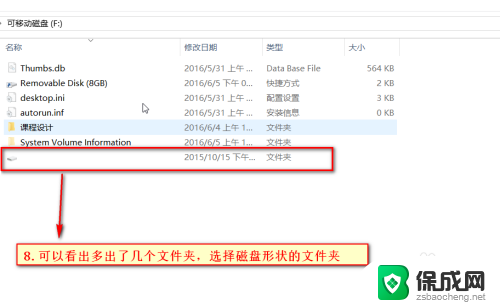
9.怎么样?是不是隐藏的文件及文件夹都显示出来了!
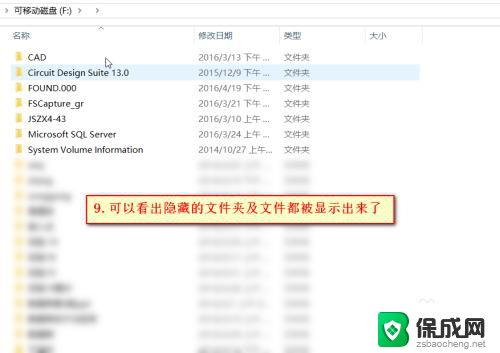
以上就是如何显示隐藏的U盘的全部内容,如果你遇到了这种情况,不妨按照以上方法来解决,希望对大家有所帮助。